Attributive Filter
Mit dieser Funktion kann ein neuer attributiver Filter angelegt oder ein bestehender verändert werden. Ein attributiver Filter kann verwendet werden, wenn bestimmte Objekte mithilfe einer Where-Bedingung ausgenommen werden sollen.
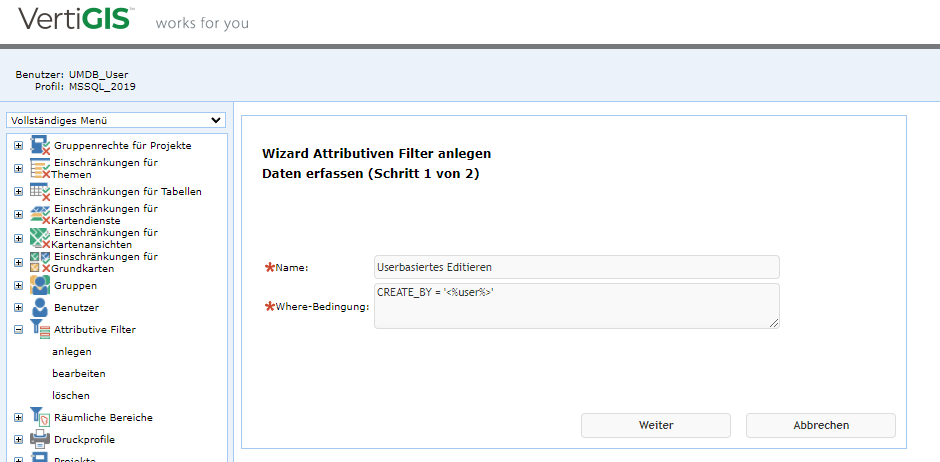
Attributiven Filter anlegen - 1. Schritt
Feld |
Beschreibung |
||||
|---|---|---|---|---|---|
Name |
Definieren Sie einen Namen für den attributiven Filter. |
||||
Where-Bedingung |
Es wird empfohlen, sprachunabhängige Filterwerte in der Where-Bedingung zu definieren, wie etwa numerische Werte oder Strings ohne Sonderzeichen. Die Where-Bedingung definiert Features, welche zugänglich sind. Alle Features, welche die Bedingungen nicht erfüllen, sind nicht zugänglich. Wenn Sie Lookup-Tabellen verwenden, welche sprachspezifische Inhalte im WebOffice-Client bereitstellen, so werden die Filterbedingungen anhand der ID-Werte spezifiziert, und nicht anhand der sprachspezifischen Inhalte.
Ein verbreiteter Anwendungsfall für attributive Filter ist die Implementierung von gruppenbasiertem Editieren und nutzerbasiertem Editieren.
Um gruppenbasiertes Editieren zu implementieren, kann beispielsweise festgelegt werden: •CLIENT_ID = Client ID
Wenn Sie einen attributiven Filter der Client-ID für gruppenbasiertes Editieren für mehrere Gruppen anlegen wollen, können Sie den Parameter <%client%> verwenden, welcher durch die Client ID der Gruppe ersetzt wird, auf welche der Filter angewendet wird. •CLIENT_ID = <%client%>
Benutzerbasiertes Editieren kann auf ähnliche Weise definiert werden, z.B.: •CREATE_BY = <%user%> |
Attributiven Filter anlegen - Felder im 1. Schritt
Anschließend wird eine Zusammenfassung des erstellten attributiven Filters angezeigt. Mit Klick auf Fertig stellen wird dieser erstellt. Der attributive Filter kann anschließend z.B. mittels Beschränkungen für Layer referenziert werden.
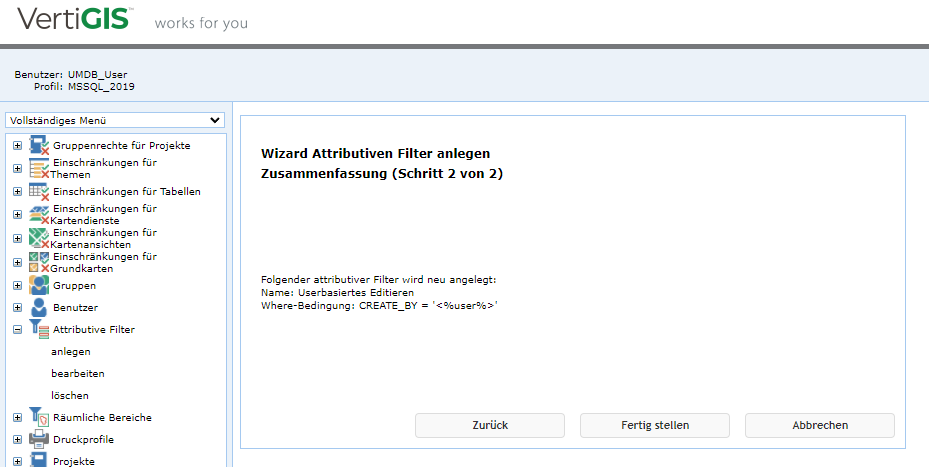
Attributiven Filter anlegen - 2. Schritt
|
•Das Kapitel Gruppen enthält weitere Informationen zur Client ID. •Das Kapitel Editierkonfiguration für Benutzerverwaltung enthält Details zur Erstellung einer User ID. |